Word 表のフォントを上下に中央揃えにする方法: まず Word を開き、デザイン ツールの [レイアウト] タブをクリックし、次に配置項目を見つけて [水平中央] をクリックして選択します。

Word 表のフォントを上下中央に配置する方法:
1. 操作する必要がある WORD 文書を開き、デザインの [レイアウト] タブをクリックします。道具。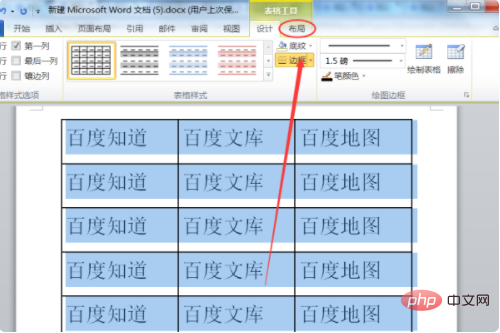
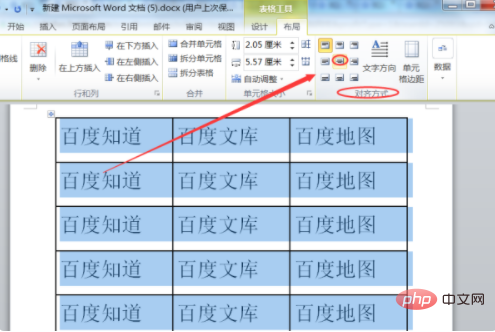
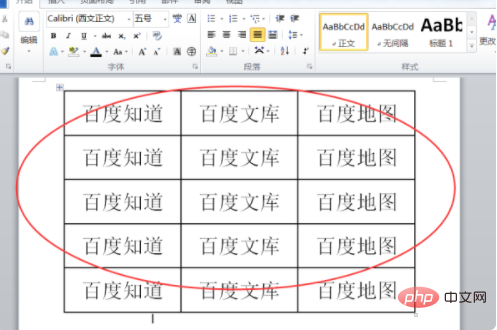
関連する学習に関する推奨事項: Word 初心者向けチュートリアル
以上がWordの表フォントを上下中央に配置する方法の詳細内容です。詳細については、PHP 中国語 Web サイトの他の関連記事を参照してください。